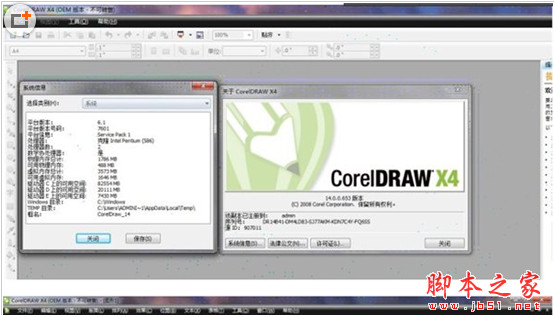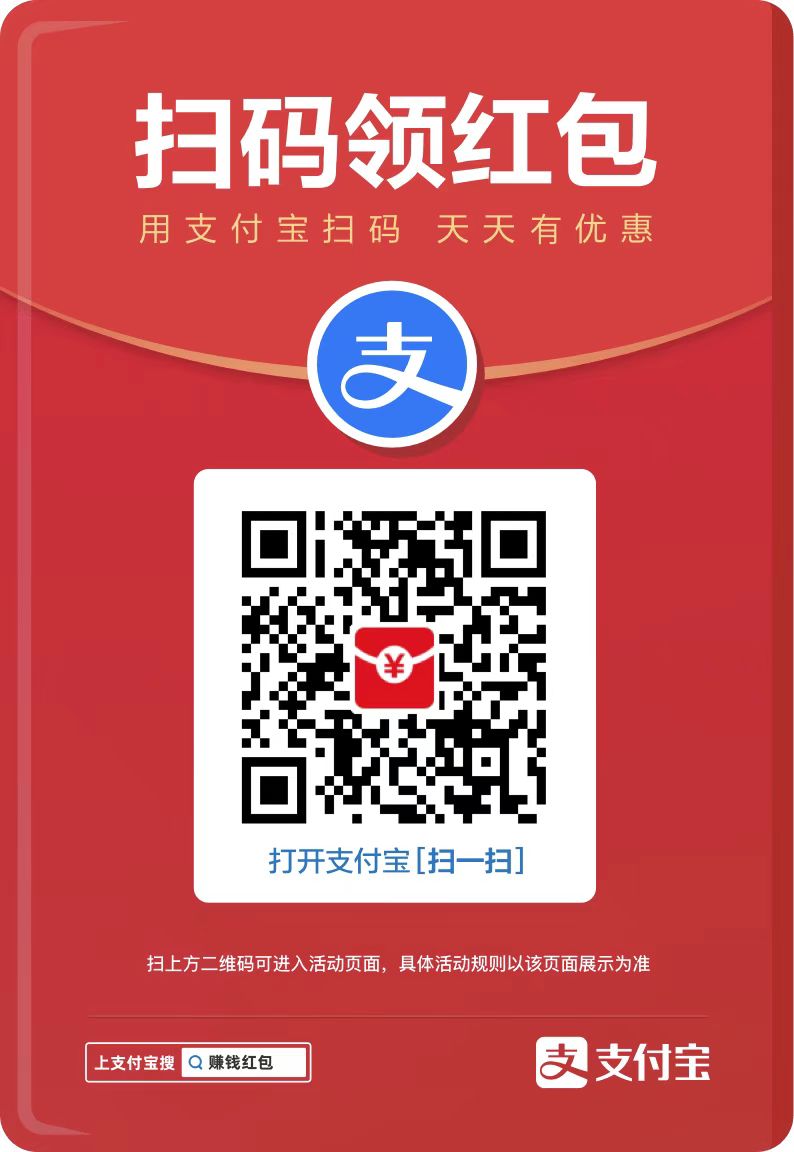您现在的位置是:网站首页> 编程资料编程资料
cdr怎么画彩虹? cdr使用调和工具快速画彩虹的教程_CorelDraw教程_平面设计_
![]() 2023-05-13
1318人已围观
2023-05-13
1318人已围观
简介 cdr怎么画彩虹? cdr使用调和工具快速画彩虹的教程_CorelDraw教程_平面设计_
总以为漂亮的彩虹要七种颜色调和,其实不用的。今天我们来看看怎样在coreldRAW里面简单的画彩虹。

1、点击右边工具栏的【椭圆工具】


2、画两个同心圆,外圆红色线,内圆紫色线。

3、点击右边工具栏【调和工具】

4、调和出来如下图

5、选择【逆时针调和】,步长数字调大一点

6、点击右边工具栏【调和】→【透明度】,拖动对象实现渐变透明。这样彩虹就画好了。

相关推荐:
相关内容
- CDR怎么制作线框透镜效果?_CorelDraw教程_平面设计_
- cdr怎么设计一款杂志封面?_CorelDraw教程_平面设计_
- cdr怎么快速提取图片轮廓及调整字体?_CorelDraw教程_平面设计_
- cdr怎么给图片添加朦胧效果?_CorelDraw教程_平面设计_
- cdr怎么处理图形? cdr美化图片的教程_CorelDraw教程_平面设计_
- cdr中怎么特殊符号字符? cdr插入特殊符号的三种方法_CorelDraw教程_平面设计_
- CDR怎么制作彩色涂鸦字效果?_CorelDraw教程_平面设计_
- cdr怎么设置图片的透明度? cdr图层透明度的设置技巧_CorelDraw教程_平面设计_
- CDR绘制三叶草绿色花环实例教程_CorelDraw教程_平面设计_
- CDR绘制萌萌哒开心消消乐小黄鸡教程_CorelDraw教程_平面设计_